2015/12/08
【重要なお知らせ】ゲーム内でのパスワード変更の仕方
本ページに記載されているパスワードの変更方法は、既に連携を済まされたユーザー様にのみ適用されます。
お手数おかけしますが、まだ連携がお済みでないユーザー様は、お早めに連携を行っていただけますようお願い申し上げます。
連携の仕方については、以下のリンクに記載がございますため、ご参照くださいませ。
Step 1
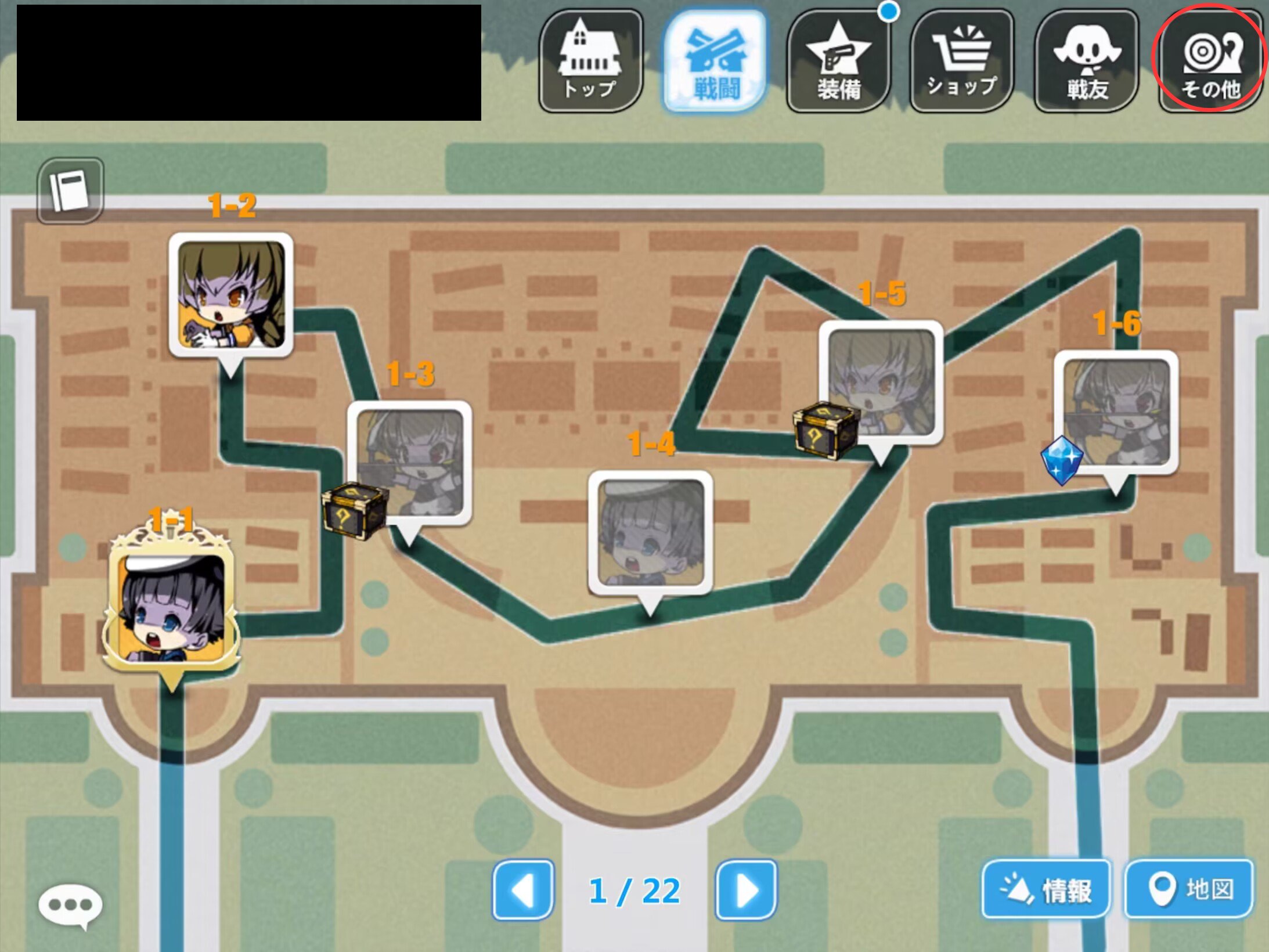
Step 1 . 始めにゲームメニュー右上にある「その他」をタップしてください。
Step 2
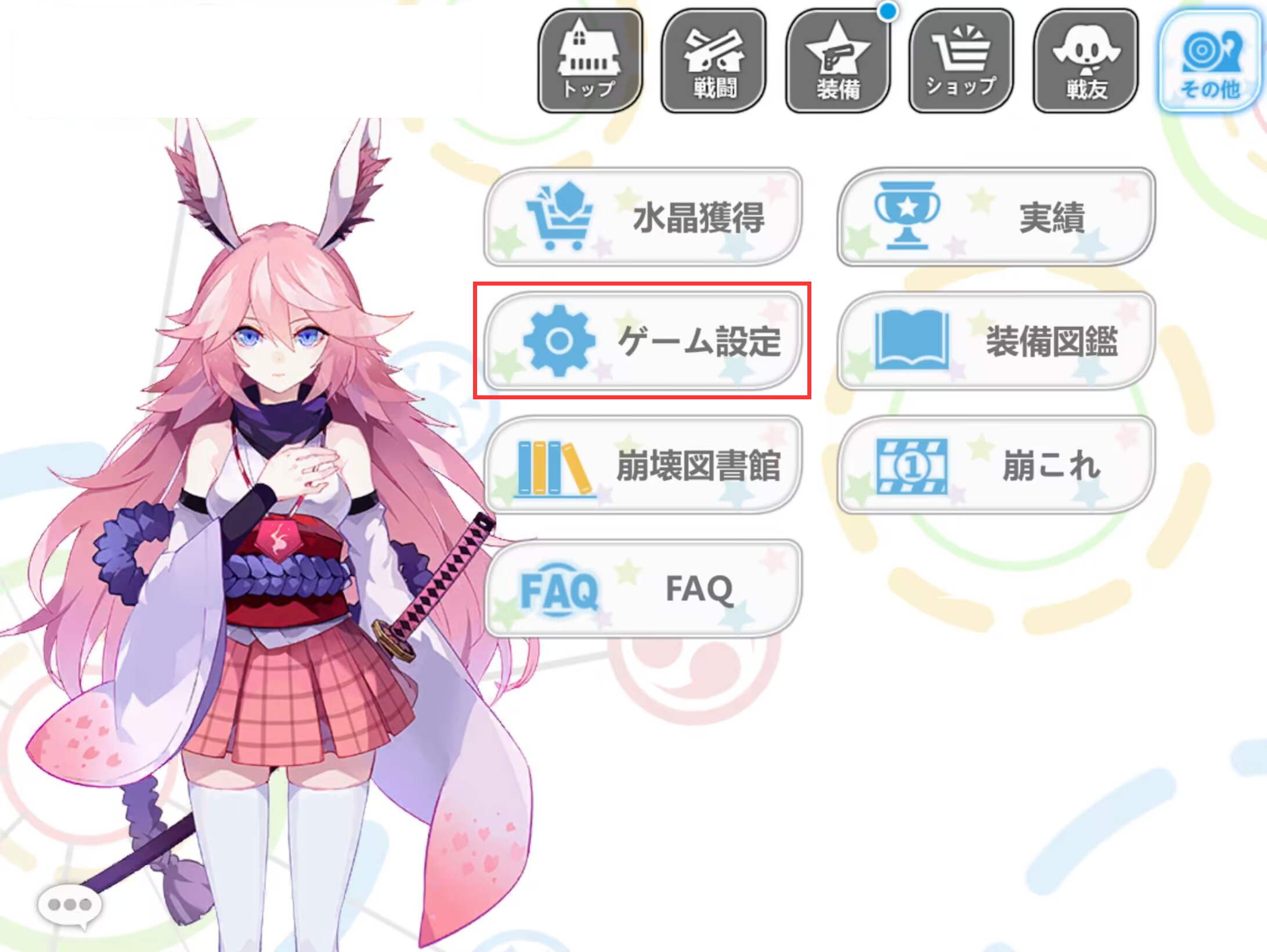
Step 2 . 選択パネルの二段目左から「ゲーム設定」をタップしてください。
Step 3
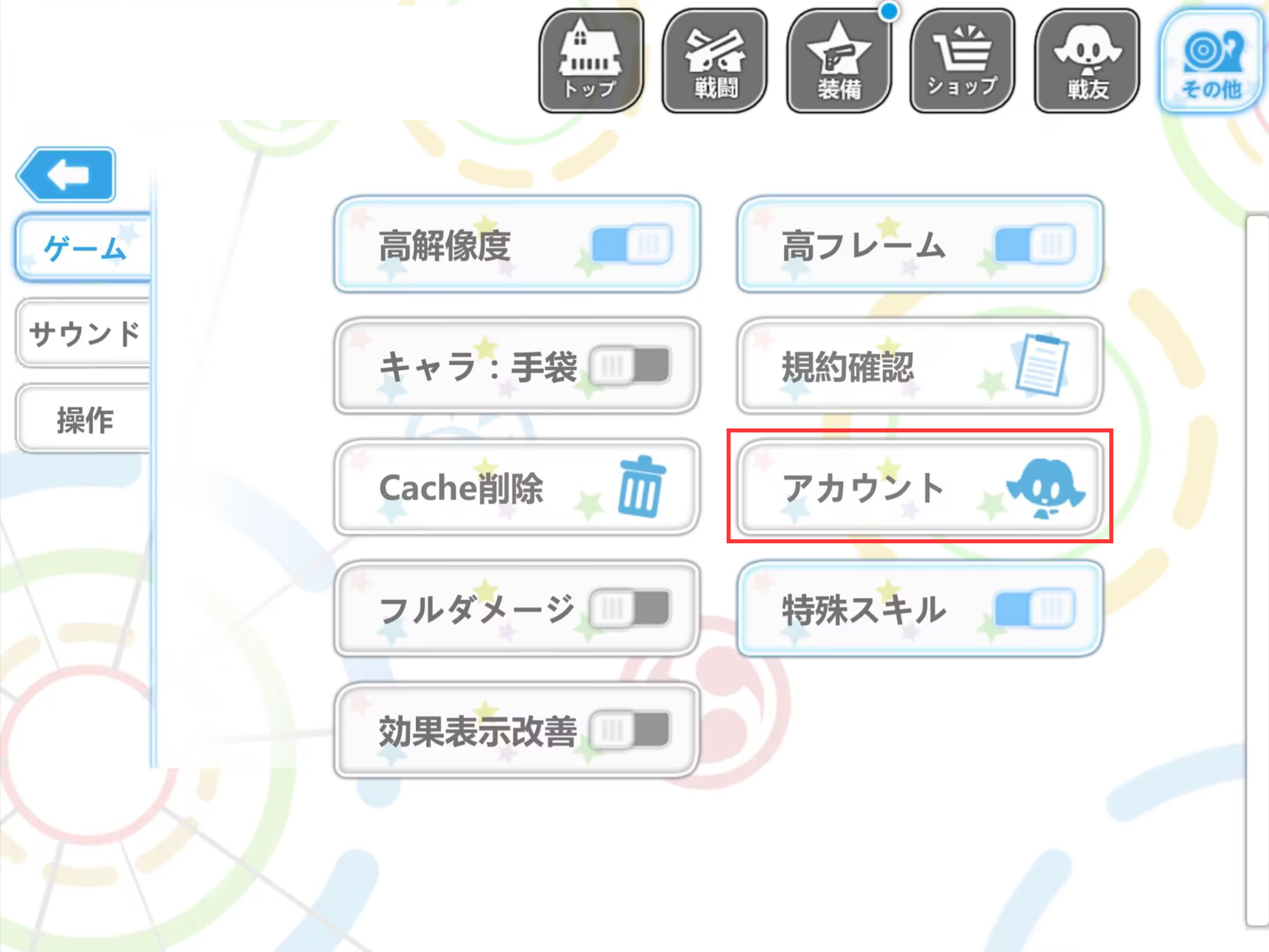
Step 3 . 三段目右の「アカウント」をタップしてください。
Step 4
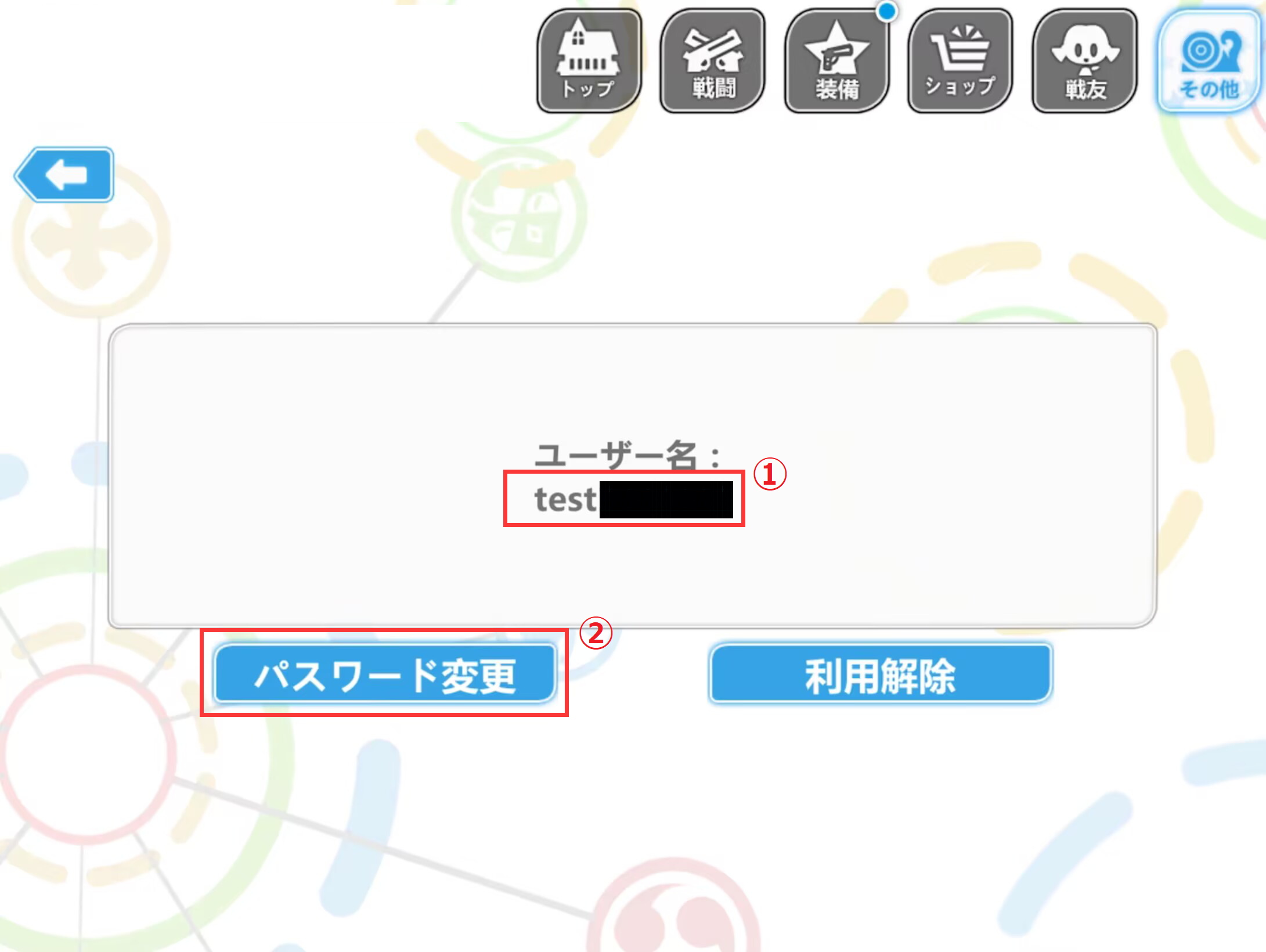
Step 4 . ①の表示はユーザー様のユーザー名になります。再ログインやパスワード再発行の場合に必要になりますので、メモしていただきますようお願い致します。
アカウントのパスワードを変更したい場合は②の「パスワード変更」をタップしてください。
Step 5
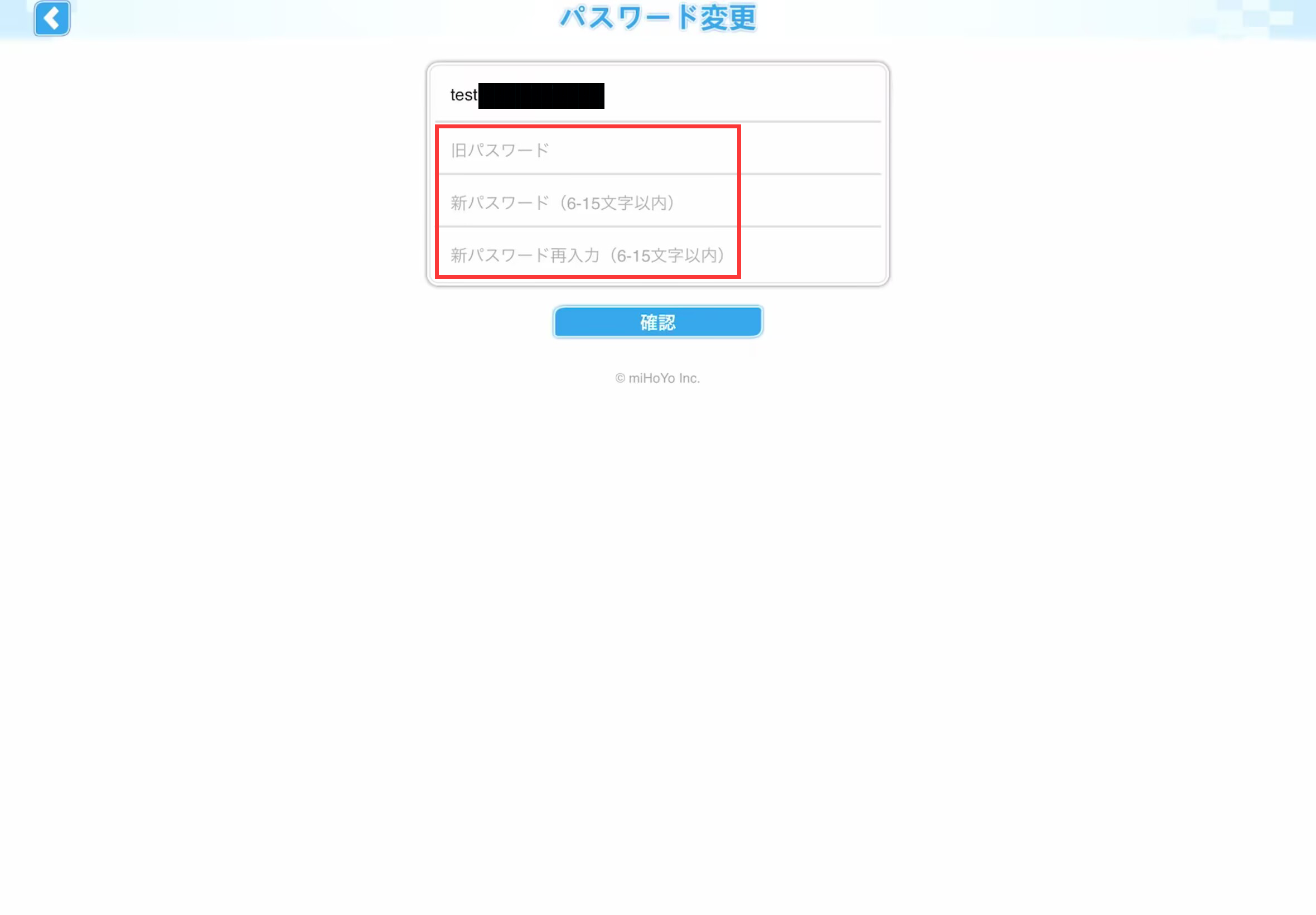
Step 5 . パスワードを変更する場合、ユーザー様に旧パスワードと変更したいパスワードを入力していただく必要があります。
旧パスワード:現在ご利用のアカウントに使用されているパスワード。
新パスワード:ご希望の新しいパスワード(15桁以内でお願いします)。
新パスワード再入力:確認のため、ご希望の新しいパスワードをもう一度入力してください。
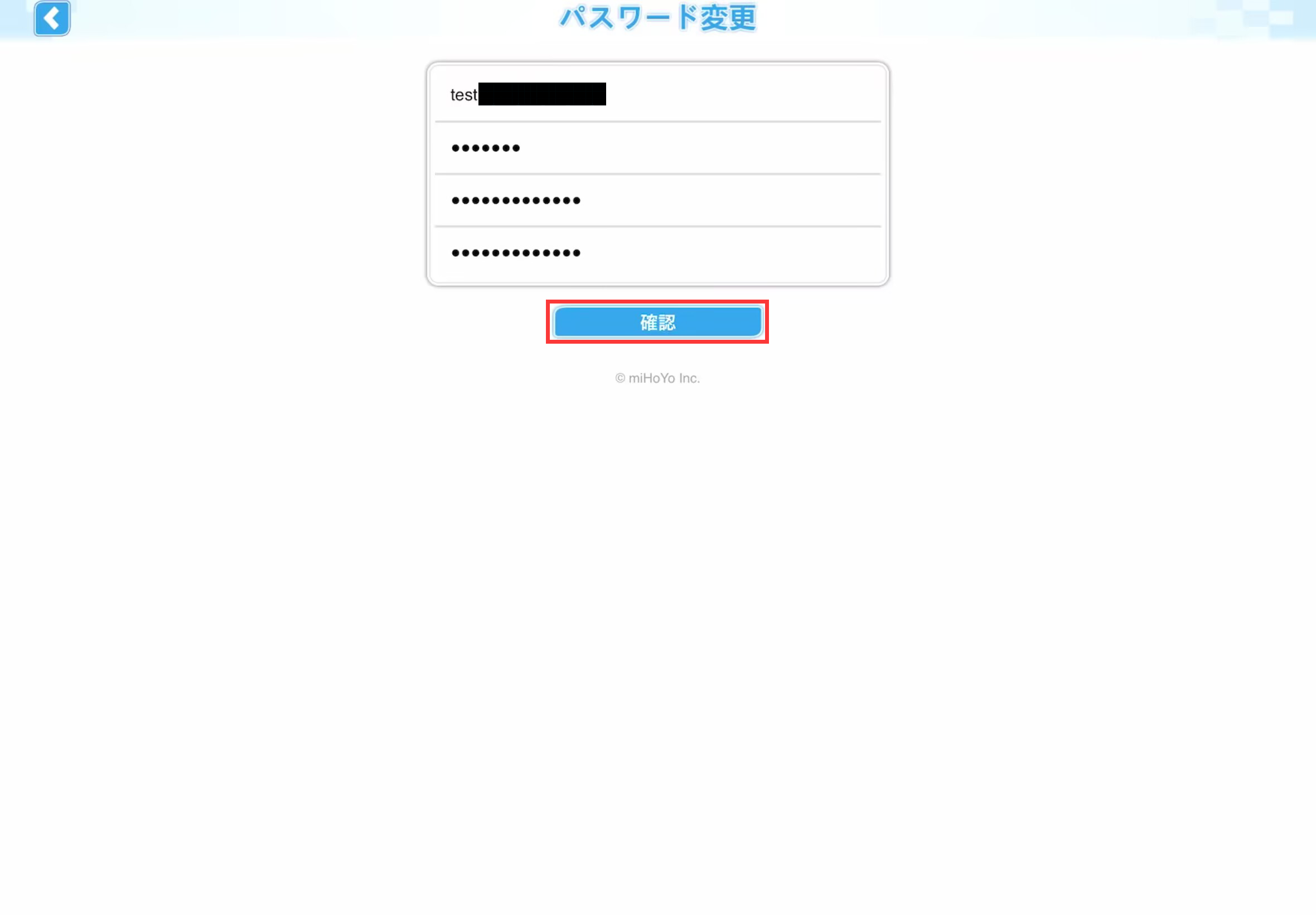
上記の入力をよくご確認の上「送信」をタップしてください。
*旧パスワードを覚えていないユーザー様は、Step 8のパスワードリセットをご参照ください。
Step 6
Step 6 . 変更が正常に反映された場合は、"パスワード変更成功"と表示されます。
変更に失敗したユーザー様は、旧パスワードと新パスワード再入力に誤入力がないかご確認の上、もう一度お試しください。
以上が"ゲーム内でのパスワード変更"になります。
再ログインの仕方が分からない、または現在使われているパスワードを紛失されたユーザー様は引き続き次のStepをご参照ください。
Step 7
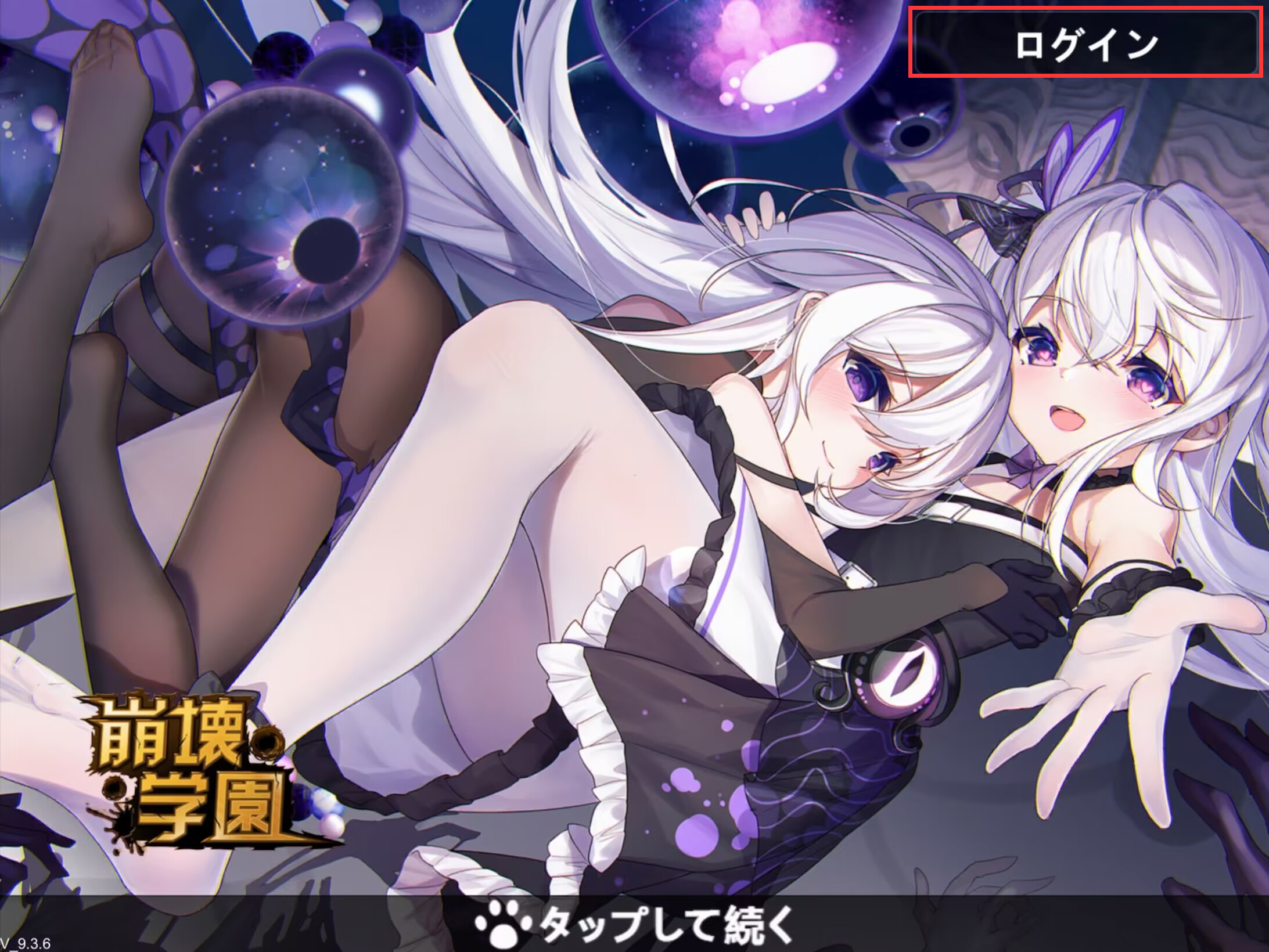
Step 7 . ゲームの開始画面の右上の「ログイン」または「アカウント切替」をタップしてください。
Step 8
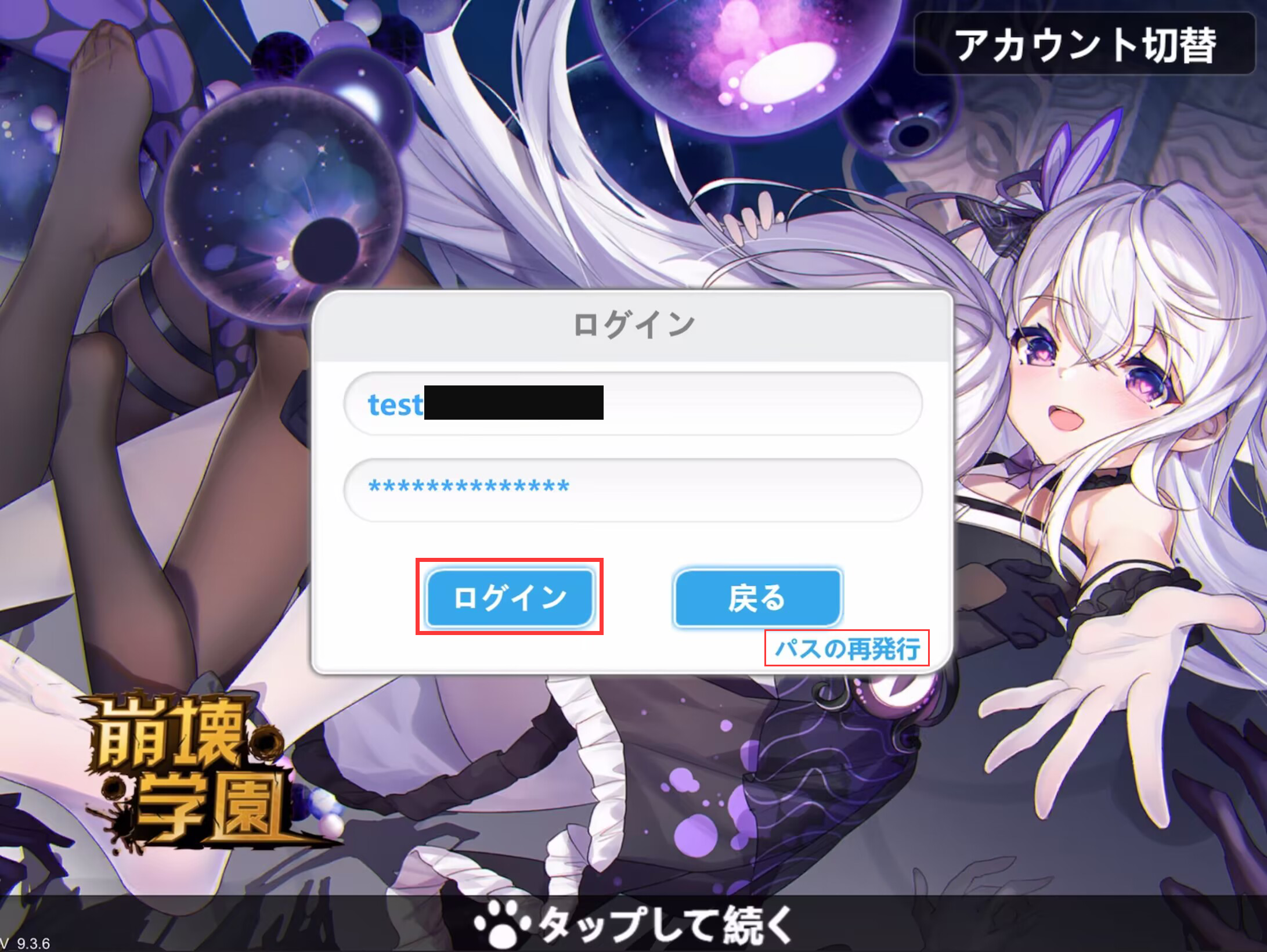
Step 8 . 再ログインしたい場合、ユーザー名とパスワードを入力し、「ログイン」をタップします。
(再度ログインする時は、本画面を開かず、そのまま画面をタップしてログインできます。
ログインする度にユーザー名とパスワードを入力していただく必要はございません。しかし、大型アップデート後やアプリを消してしまった際に、ユーザー様のモバイル端末とアカウントの連携情報が消えてしまう可能性がございます。その場は
再度ログインでユーザー名とパスワードを入力していただくことで、もとのアカウントにログインすることができます。そのため、ユーザー名とパスワードをお忘れにならないよう改めてお願い申し上げます。)
*パスワードのリセットについて
現在登録されているパスワードを覚えていないユーザー様は「パスの再発行」をタップし、Step 9をご参照ください。
iOS端末をご利用のユーザー様で、パスの再発行が表示されておりません場合、ユーザー名とパスワードに適当な文字列を入力し、ログインをタップ後、改めてアカウント切替をタップし、「パスの再発行」が表示されるかご確認ください。
Step 9
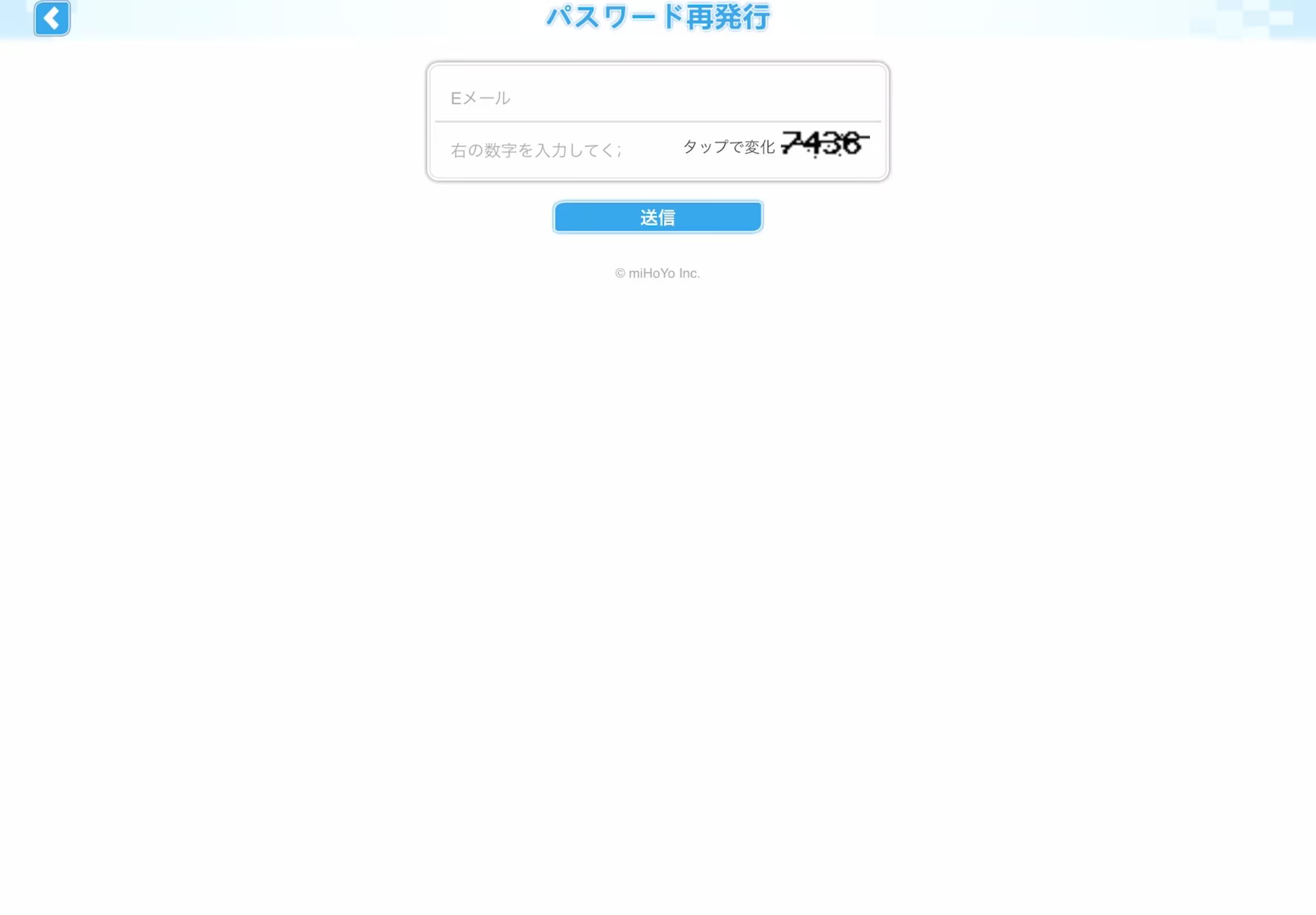
Step 9 .
アカウント連携時に登録したメールアドレスと画面右側に表示される数字を入力し「送信」をタップしてください。
届いたメールに記載のURLより新パスワードを入力し「送信」をタップしてください
※メールが届かない場合は、「@mihoyo.co.jp」と「@mihoyo.com」を受信可能に設定していただき、再度お試しください。
以上がパスワードの再発行手順となります。
アカウントを覚えていない、メールアドレスを覚えていない、または連携・登録していないユーザー様には、以下のリンクで改めてご案内いたします。
アカウントを覚えていない、登録していないユーザー様
